Raspberry Pi É um dispositivo realmente utilitário. Com muito de Sistemas operacionais Raspberry Pi (Sistemas operacionais) disponíveis, Do Linux ao Chrome OS e Android Opções não faltam. Embora seja possível criar um computador Android (faça você mesmo) com um Raspberry Pi, o Android TV Raspberry Pi Streamer oferece uma experiência diferente. Aprenda a fazer Raspberry Pi Android TV caixa!

O que é Android TV?
No mundo dos decodificadores de streaming, você encontrará uma infinidade de ferramentas que carregam Sinalizadores de Android TV. No entanto, muitos deles, incluindo o MeCool BB2 Pro, são um pouco enganosos. Enquanto eles estão apresentando o Android a um aparelho de TV, muitos deles trazem apenas uma versão otimizada do dispositivo Android. Compare isso com o uso de circuitos reais de Android TV, como Nvidia Shield TV ou Xiaomi Mi Box, que funcionam Android TV. Basicamente, é um sistema operacional Android projetado para ser usado em uma TV ou projetor e define uma série de recursos, como controle de voz, recursos de reprodução e uma série de recursos multimídia.
Embora você possa comprar algumas caixas de Android TV reais, as ofertas oficiais permanecem mínimas. Você pode criar um HTPC DIY Android TV Raspberry Pi. Infelizmente, há um problema. Qualquer conteúdo com DRM não funciona. Isso inclui streams do Netflix e Hulu. No entanto, você deve ser capaz de executar aplicativos como Kodi و Plex E Emby.
Veja como instalar o Android TV e aproveitar os benefícios de todos os aplicativos populares de streaming para Android no seu Raspberry Pi.
Android na caixa
Este é um projeto relativamente simples e requer que você:
- Instale uma ROM Android personalizada no Raspberry Pi
- Instale algum software específico para Android TV
- Começar a assistir tv
- É realmente muito simples. Se você sabe como instalar o sistema operacional em seu Raspberry Pi, não deverá enfrentar nenhum problema.
Antes de começar, certifique-se de:
- Você tem um Raspberry Pi 3 (atualmente não é compatível com Pi 3 B + ou Pi 4)
- Um cartão microSD de boa qualidade
- Fonte de alimentação confiável para o Raspberry Pi
- Teclado e mouse USB (ou controle remoto combi)
- Pen drive USB
- cabo HDMI
- Cabo Ethernet (opcional)
Você também precisará baixar o seguinte software:
- LineageOS 15.1 (Android 8.1) para Raspberry Pi 3
- Pacote Open GApps Pico de opengapps.org
- برنامج Etcher Escrita no cartão SD
Pronto para começar? Vamos.
Etapa 1: descompacte e instale o Android
A instalação do LineageOS em seu Raspberry Pi permite que você use o sistema operacional Android. Isso significa um suporte potencialmente melhor para software de mídia, como YouTube e Kodi. E com os aplicativos certos do Google instalados, este Android Raspberry Pi se torna uma ótima Android TV.
Isso é possível com várias versões do Android para Raspberry Pi (uma das quais vimos anteriormente), mas para obter melhores resultados, use a versão do LineageOS no link acima. Antes de continuar, descompacte o arquivo ZIP.
Instale o Android no Raspberry Pi com Etcher
Para instalar, primeiro insira o cartão microSD do Raspberry Pi no leitor de cartão PC e execute o Etcher.
Aqui, clique em Selecionar imagem e navegue até o arquivo de imagem descompactado. Selecione isto e certifique-se de que seu cartão SD esteja selecionado em Selecionar unidade. Quando estiver satisfeito, clique em "Flash" para começar a escrever a imagem do disco Android.
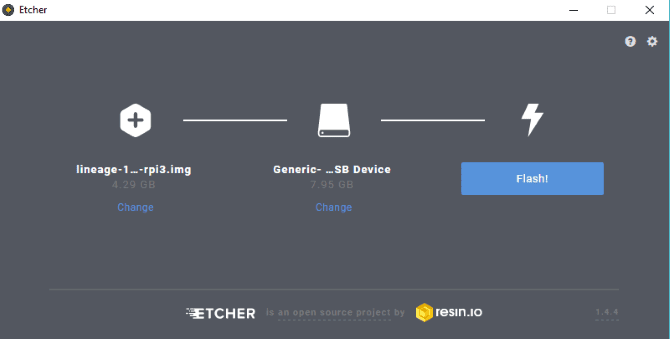
Aguarde o término da gravação - o Etcher irá informá-lo quando o processo for concluído - em seguida, remova o cartão SD. Insira-o no Raspberry Pi e ligue-o.
No primeiro estágio, pode levar algum tempo para o Android carregar. Depois de ligado, se você tiver um teclado e mouse ao alcance, configure o Wi-Fi. Caso contrário, conecte o Raspberry Pi à sua rede usando um cabo Ethernet que se conecta ao seu roteador.
Após a instalação e inicialização bem-sucedidas, o LineageOS exigirá configuração básica. Estas seriam as coisas normais: selecionar o país, fuso horário, etc.
Etapa 2: configurar a Android TV com aplicativos do Google
Raspberry Pi agora funciona no Android. Esta é uma versão baseada em AOSP, o que significa que nenhum aplicativo do Google está instalado. Em vez disso, você precisará fazer isso manualmente.
Você já deve ter baixado o pacote GApps em seu computador. em você Visite opengapps.org E especifique:
- ARM
- 8.1
- Pico
(É tentador selecionar a opção Android TV em vez de Pico - Não. Este é simplesmente um arquivo maior e não faz nada além de causar problemas no futuro.)
Selecione Download e, quando o arquivo GApps for salvo em seu computador, copie-o para uma unidade flash USB. Remova-o com segurança e insira-o no Raspberry Pi.
Em seguida, no LineageOS, abra a gaveta do aplicativo e selecione Configurações> Sistema> Sobre o tablet. Aqui, role para baixo até o Build Number e clique nele novamente e novamente. Por fim, isso adicionará o menu Opções do desenvolvedor à tela anterior.
Clique em voltar para sair do aplicativo Configurações, reabra-o e vá para Opções do sistema> Desenvolvedor. Selecione Acesso de roteamento, escolha Aplicativos e ADB e clique em OK quando o aviso aparecer.
Depois disso, role para baixo até "Estação local" e habilite o aplicativo. Isso lhe dá acesso ao shell local, o que significa que você pode inserir comandos por meio do teclado.
Volte para a gaveta de aplicativos, onde você encontrará o aplicativo Terminal. Clique para abrir e permitir que permissões de aplicativos acessem seu dispositivo.
Em seguida, insira o comando de usuário admin:
su
Você verá uma caixa de aviso de Privacidade do Guard. Selecione Lembrar minha escolha (para garantir que você evite permissão futura para o que está prestes a fazer) e depois Permitir
Depois disso, digite o comando
rpi3-recovery.sh
Isso limpa o script de recuperação. Digite o comando de reinicialização para iniciá-lo.
reboot
O Raspberry Pi será executado no console TWRP. Aqui, selecione Instalar e, em seguida, selecione Armazenamento para escolher seu dispositivo flash USB.
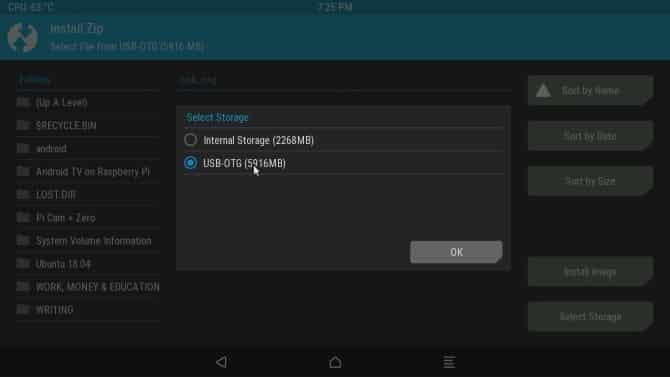
Selecione o arquivo GApps, instale o Zip e, na tela seguinte, verifique o reinício após a instalação e deslize para cima para confirmar o Flash.
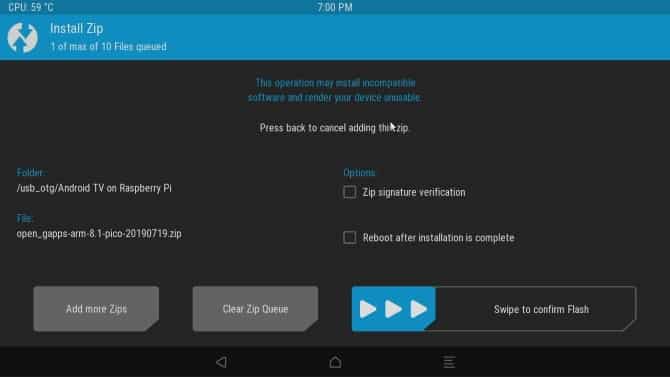
Quando o dispositivo for reiniciado, você deverá conseguir acessar a Play Store.
Etapa 3: configurar a interface da Android TV
Agora, você notará a interface LineageOS No Raspberry Pi, basicamente se parece com o Android, não Android TV. Para mudar isso, você precisará de um gatilho.
Tem várias opções acessíveis; Usamos um player com suporte de anúncios, Lançador de quadriciclo Grátis na Play Store. Basta fazer login com sua conta normal do Google, pesquisá-la e instalá-la. (Observe que o login inicial da Play Store levará alguns minutos para ser concluído graças às etapas de verificação.)
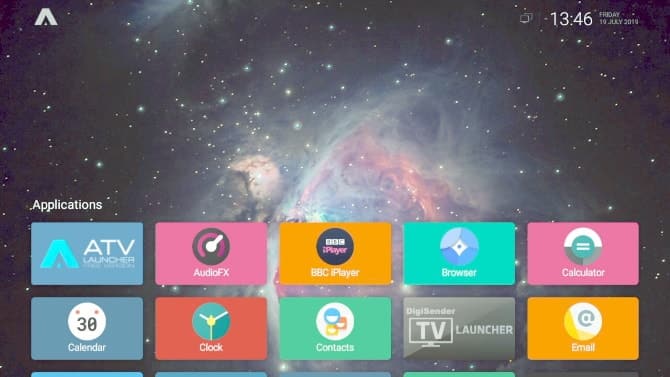
Ao classificar a interface, você precisará adicionar alguns aplicativos de mídia úteis. Coisas como YouTube, Plex, Amazon Prime Video, Kodi e muito mais para trabalhar, estão disponíveis no Google Play. Você simplesmente precisa instalar esses aplicativos normalmente para obter o benefício de suas assinaturas existentes.
Etapa 4: controlar a Android TV no Raspberry Pi
Com tudo pronto, você pode querer desconectar o mouse e o teclado em favor de algo mais leve. Várias opções remotas estão disponíveis para o Raspberry Pi, que deve funcionar com Android TV.
Uma opção é Mini teclado sem fio / controle remoto Que é um dispositivo com retroiluminação LED configurável.
Alternativamente, você pode preferir Mini teclado sem fio IPazzPort com touchpad. Isso combina o teclado e touchpad junto com um D-pad e controladores de mídia em uma unidade.
Ambos os dispositivos são sem fio e carregam com um dongle Wi-Fi dedicado conectado com controle remoto.
Aproveite sua mídia com o Android TV no Raspberry Pi!
Agora você deve ter Raspberry Pi 3 ou posterior Ele bombeia vídeos e música usando LineageOS com uma interface de usuário Android TV. Para todos os efeitos, você tem um Android TV Box!
É certo que você pode ter um problema de desempenho, então verifique se o cartão microSD está bom. Além disso, verifique se você está usando uma fonte de alimentação certificada para o Raspberry Pi. Isso garantirá que o Pi obtenha a energia de que precisa sem o risco de corrupção e do cartão no microSD.
Gosta da sensação do Android TV, mas não obtém os melhores resultados? Você deve considerar nossa lista dos melhores Android TV Box.







